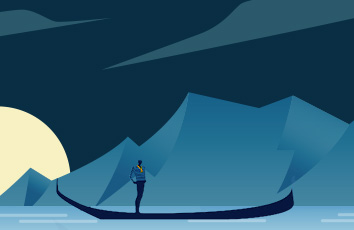热敏打印机驱动程序win_xp中文
热敏打印机驱动程序_POS58_中文_WIN7_8_32_64
打印机驱动安装包A58_A5890_PrinterDriver_POS58_EN_WIN7_8_32_64
本文用到的所有的资源,均可以在产品配套的光盘里找到。建议
先把光盘资料拷贝到电脑硬盘里(如F盘),然后再进行安装,光盘资料如下图:
安装之前请先查知您的电脑系统类型,XP系统可通过如下方法来查看:右击“我的电脑””=>选择“属性”,如下图:
WIN7系统下右击“计算机”=>选择“属性”,如下图:
一、安装打印机驱动
XP系统双击“A58系列热敏打印机驱动程序win_xp中文.exe”,弹出如下图:
直接点击“下一步”,进入“选择目标位置”,可以点击浏览修改安装路径,不修改则直接点击“下一步”,如下图:
进入“准备安装”,选择“安装”,如下图:
弹出“打印机型号和端口”设置框,这里暂时不设置,默认即可,点击“完成”,如下图:
弹出“安装向导完成”对话框,直接点击“完成”即可,如下:
然后选择“开始”=>“打印机和传真”,进入下图所示界面:
右击POS58图标,然后选择“属性”,弹出页面如下:
单击“端口”页,然后点击“添加端口”如下图:
接着出现“添加端口”,弹出页面如下:
点击“新端口”,弹出页面如下:
点击“下一步”,弹出“添加端口”:
输入打印机IP,机器出厂IP为“192.168.0.18”,如果您使用光盘里提供的工具设置过机器IP,请输入正确的更改后的IP,然后点击“下一步”,弹出如下页面:
选择“自定义”,然后点击“设置”,弹出如下页面:
默认即可,点击“确定”,弹出完成对话框,如下:
点击“完成”,回到如下界面后,点击“关闭”:
回到如下界面,点击“关闭”:
到此,驱动安装完毕。
您可以右击如下图标(在打印机和传真里),选择“属性”。
弹出“POS58 属性”页面如下:
连接好电源、网线,并打开电源开关,点击“打印测试页”,机器即可打印测试页。
如果不能正常打印,请重复上述步骤,确保驱动安装正确再进行打印测试。
说明:
如果安装过程中弹出如下提示:
请选择“始终安装此驱动程序软件”即可。
本指导书是基于Windows XP系统的安装过程,其他系统类似。